På grunn av det store utvalget av spillfunksjoner og komforten spillerne får, har Xbox vært en stor hit i den teknologiske og spillindustrien. Selv om tilleggsfunksjonene bidrar til å gjøre enheten overlegen, forstyrrer noen feil den grunnleggende funksjonaliteten til spillenheten. En av de vanligste feilene rapportert av brukere er feil 0x87af000d som oppstår når du prøver å installere eller avinstallere. Som feilkoden antyder, vil denne feilen vanligvis oppstå når du prøver å installere eller avinstallere en bestemt app eller spill. Denne Xbox-feilkoden 0x87af000d stopper den grunnleggende prosessen til enheten. Det kan imidlertid hende at denne feilen ikke utelukkende skyldes installasjonsprosessen. Følg metodene gitt i denne artikkelen for å fikse feilkoden på din Windows-PC og Xbox-konsoll.
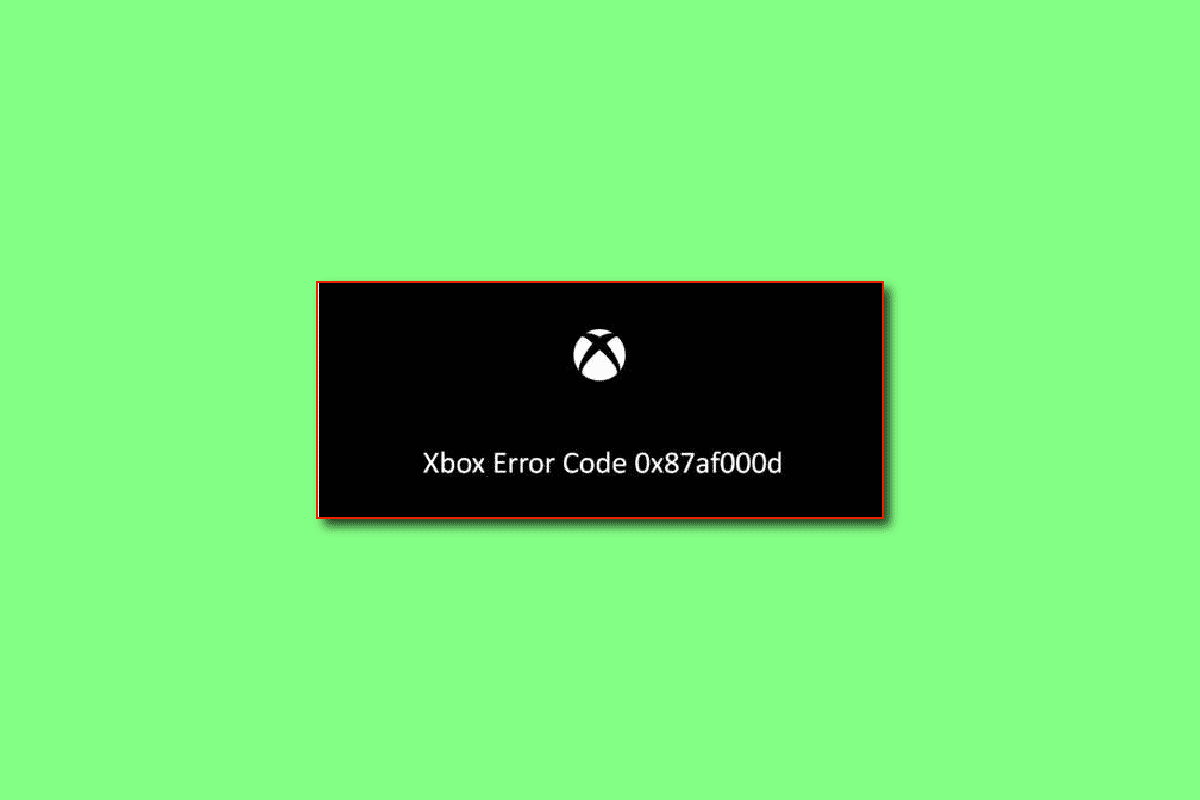
Innholdsfortegnelse
Hvordan fikse Xbox-feilkode 0x87af000d
De viktigste årsakene til at feilkoden oppstår på enheten er oppført i denne delen. Hvis du opplever feilkoden, kan du sjekke om noen av de oppførte årsakene er en årsak til feilen på enheten din.
-
Avinstallere eller installere spill på nytt – Denne feilkoden oppstår vanligvis når du prøver å avinstallere eller installere et spill på Xbox-konsollen på nytt.
-
Dårlig Internett-tilkobling – Som oftest oppstår feilkoden hvis det er problemer med Internett-tilkoblingen på Wi-Fi-ruteren.
-
Noen feil i Xbox-konsollen- Hvis det er noen feil i Xbox-konsollen som programvareproblemer eller mindre feil, kan denne feilkoden vises.
-
Xbox-konsollen er feilkonfigurert – Hvis innstillingene i Xbox-konsollen er endret eller feilkonfigurert, kan du møte denne feilkoden.
-
Problem med Xbox-servere- Hvis det er et problem med Xbox-servere eller nettverkstilkobling, kan du oppleve denne feilkoden.
Metode 1: Grunnleggende feilsøkingsmetoder
Hvis Xbox feilkode 0x87af000d er forårsaket på grunn av mindre feil eller feil i enhetene eller Internett-tilkoblingen, kan du prøve feilsøkingsmetodene gitt i denne delen.
1A. Sjekk Xbox Live Server Status
Hvis det er et problem med Xbox-serverne, kan du møte denne Xbox-feilkoden 0x87af000d. I dette tilfellet kan du bare vente til serveren er funksjonell. Åpne den offisielle nettsiden til sjekk live-statusen til Xbox-serveren ved å bruke lenken som er gitt her på din standard nettleser.
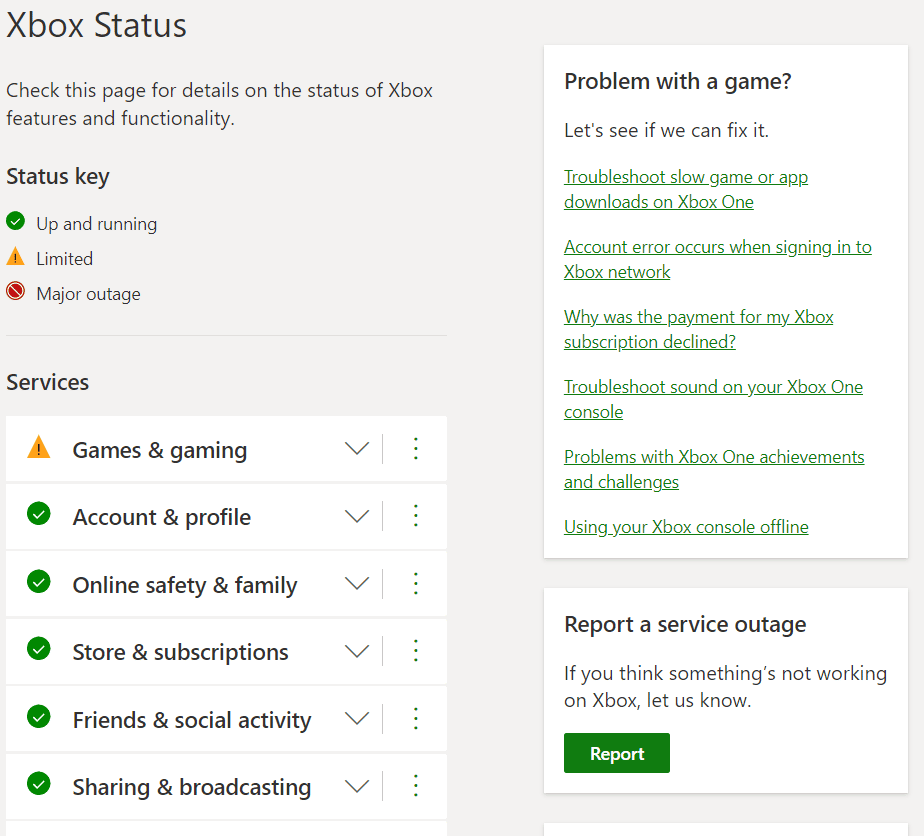
1B. Start Xbox-konsollen på nytt
Vanligvis kan feilkodene som oppstår i Xbox-kontrolleren løses ved å starte konsollen på nytt.
1. Trykk på Xbox-knappen på kontrolleren i noen sekunder for å åpne Power Center.
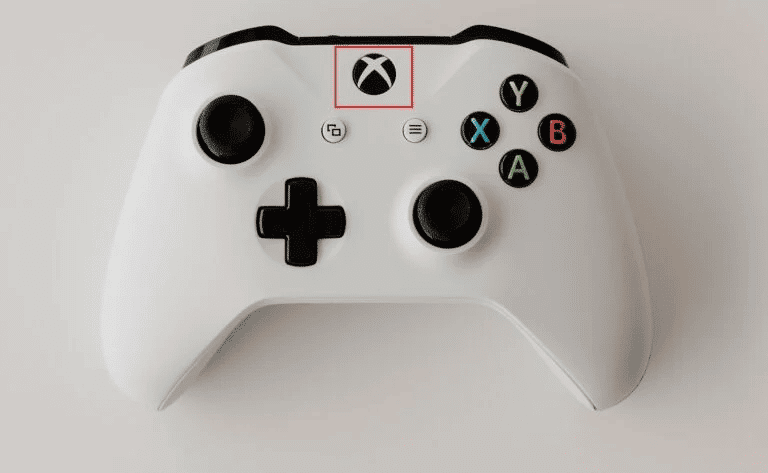
2. Velg nå Start konsollen på nytt som vist på bildet nedenfor.
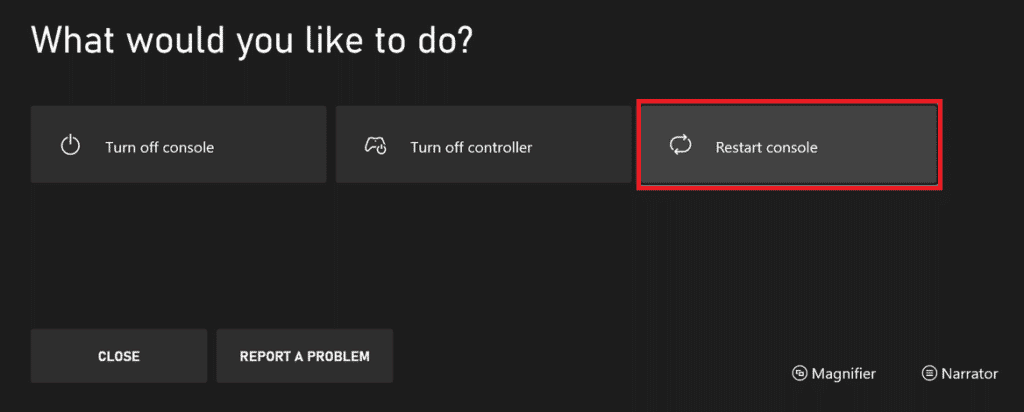
3. Til slutt velger du alternativet Start på nytt for å bekrefte og fortsette med prosessen.
1C. Logg på Xbox-kontoen på nytt
Noen ganger kan feilen være forårsaket av kontopåloggingen på konsollen din. Du kan prøve å trekke deg inn i konsollen for å fikse feilen.
1. Gå til Xbox-profilen og systemet.
2. I kategorien Generelt velger du Logg av for å logge av kontoen.
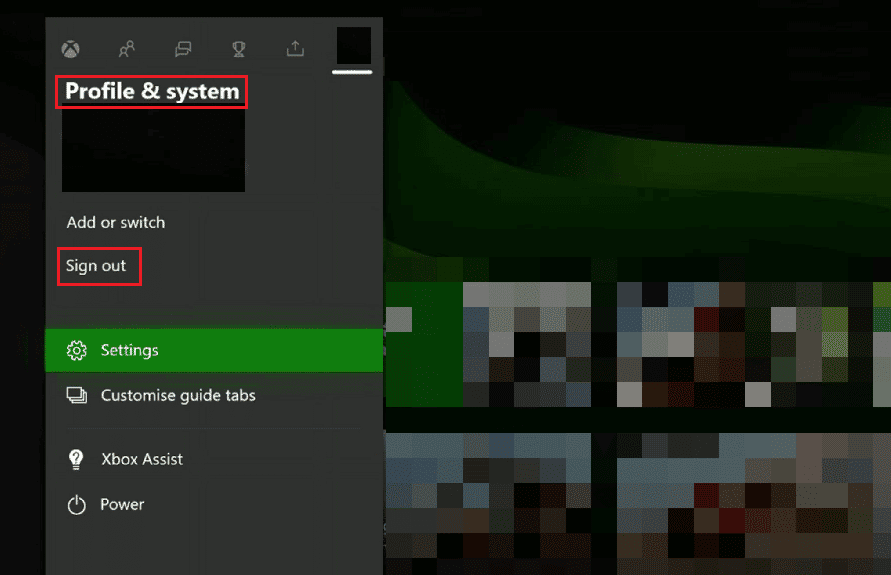
3. Nå som du har logget ut av kontoen din, naviger til Logg på! menyen i Xbox-konsollen.
4. Skriv inn påloggingsinformasjonen din for å logge på.
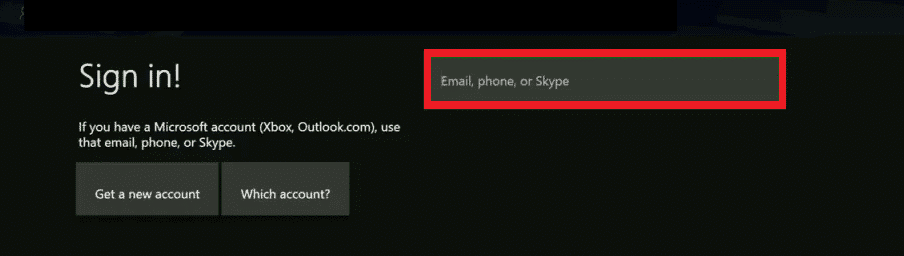
5. Etter at du har logget på igjen, starter du spillet på nytt.
1D. Endre strømmodus
Hvis feilen ikke er løst, kan du prøve å endre strømmodusen til Instant-On for å fikse feilen.
1. Trykk på Xbox-knappen på kontrolleren og velg alternativet Innstillinger.
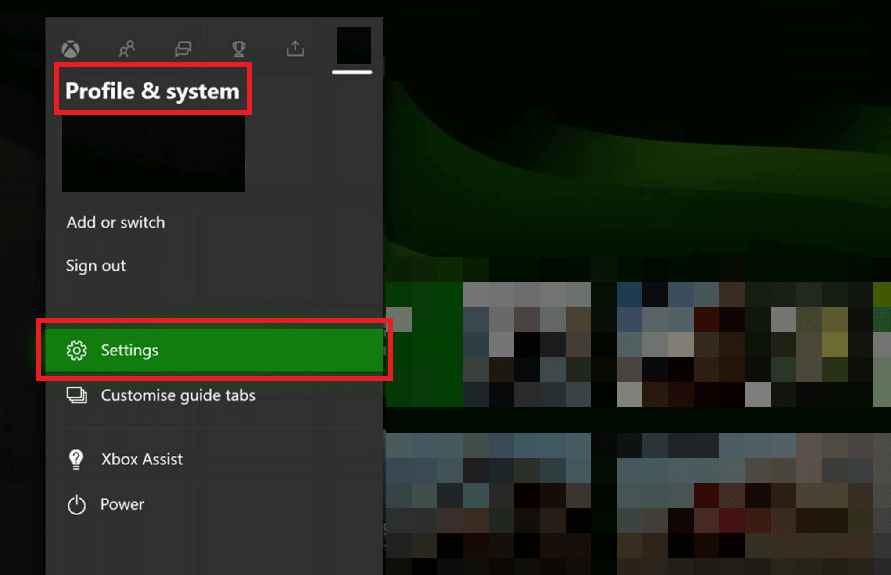
2. I kategorien Generelt velger du kategorien Strøm og oppstart.
3. Velg alternativet Power Mode og sett det til alternativet Instant-On.

4. Til slutt starter du Xbox-konsollen på nytt ved å følge trinnene nevnt tidligere.
1E. Bytt nettverk til frakoblet modus
En annen vanlig årsak til feilkoden er problemet i nettverket på Xbox-konsollen. Du kan bytte nettverkstilkoblingen til frakoblet modus for å fikse feilen.
1. Åpne Xbox-innstillingene.
2. I kategorien Generelt velger du alternativet Nettverksinnstillinger.
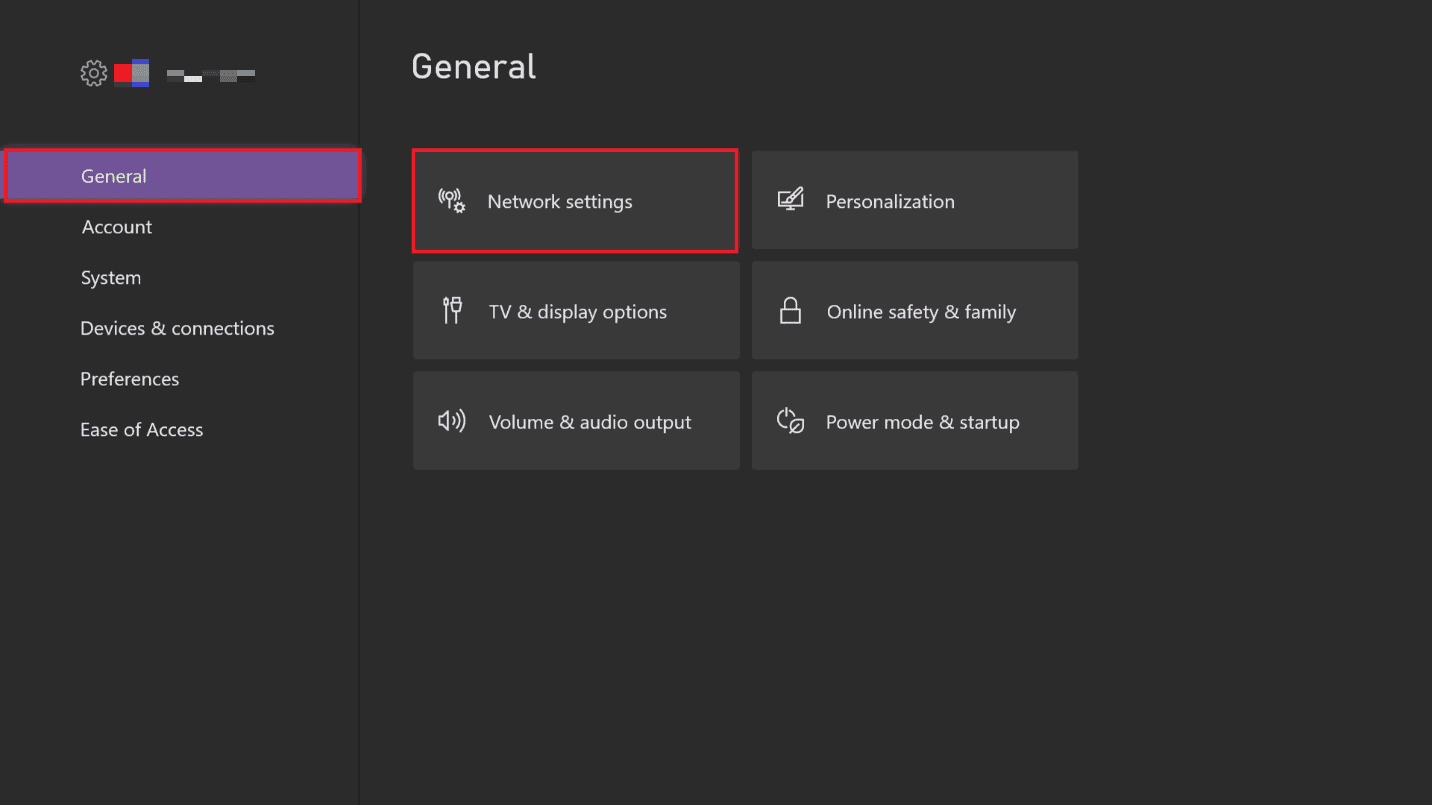
3. Velg alternativet Gå frakoblet for å bytte til nettverksalternativet.
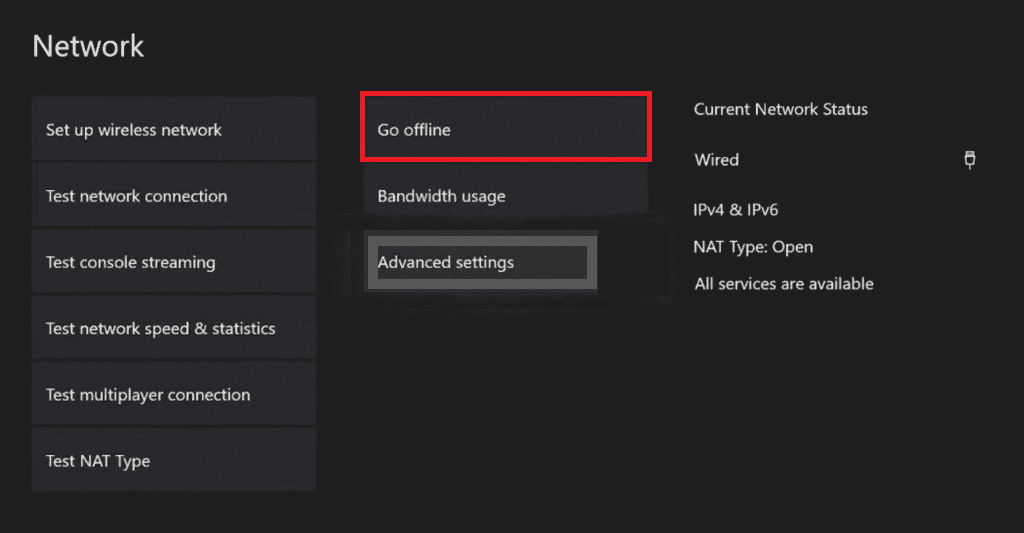
Metode 2: Slå av og på Xbox-konsollen
Problemet med at Xbox-invitasjoner ikke fungerer kan også løses ved å slå på Xbox-konsollen. Trinnene nevnt nedenfor vil hjelpe deg med det samme:
1. Hold nede Xbox-knappen på konsollen i 10 sekunder.
2. Koble fra kablene og koble dem til Xbox-konsollen igjen.
3. Slå på Xbox-konsollen ved å trykke på Xbox-knappen.
 Foto av Louis Philippe Poitras på Unsplash
Foto av Louis Philippe Poitras på Unsplash
Når trinnene er utført, vises en grønn skjerm som viser til suksessen til strømsyklusen.
Merk: Hvis den grønne skjermen ikke vises, gjenta trinnene nevnt ovenfor.
Metode 3: Test NAT-type
NAT eller Network Address Translation er et system som kobler sammen flere lokale nettverk for å gjøre spillopplevelsen mer ekte. Hvis NAT-innstillingene er feil konfigurert, må du kanskje feilsøke innstillingene for å fikse Xbox-feilkode 0x87af000d.
1. Naviger til Xbox Network-innstillingene.
2. På siden Gjeldende nettverksstatus velger du alternativet Test NAT-type i delen Feilsøking.
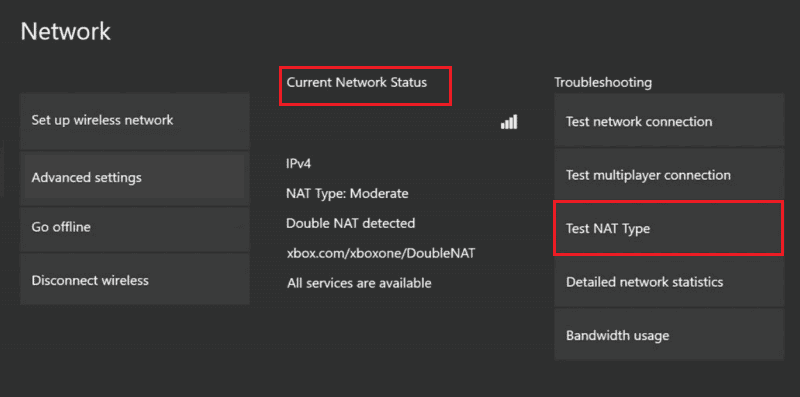
3. Etter at resultatet er vist, velg Fortsett-knappen hvis NAT-typen er Åpen.
Merknad 1: Hvis NAT-typen er moderat eller streng, følg instruksjonene i veiledningen for å løse nettverksproblemene.
Merknad 2: Hvis NAT-typen ikke er åpen, sørg for at Internett-leverandøren åpner følgende porter. Port 88 (UDP) Port 3074 (UDP og TCP) Port 53 (UDP og TCP) Port 80 (TCP) Port 500 (UDP) Port 3544 (UDP) Port 4500 (UDP).
Metode 4: Feilsøk nettverkstilkobling
Hvis det er noe problem med nettverkstilkoblingen på Xbox-konsollen, kan du enkelt fikse feilkoden ved å feilsøke nettverkstilkoblingen.
1. Gå til alternativet Xbox Network-innstillinger i kategorien Generelt.
2. Velg alternativet Test nettverkstilkobling i delen Feilsøking og vent til resultatet vises.
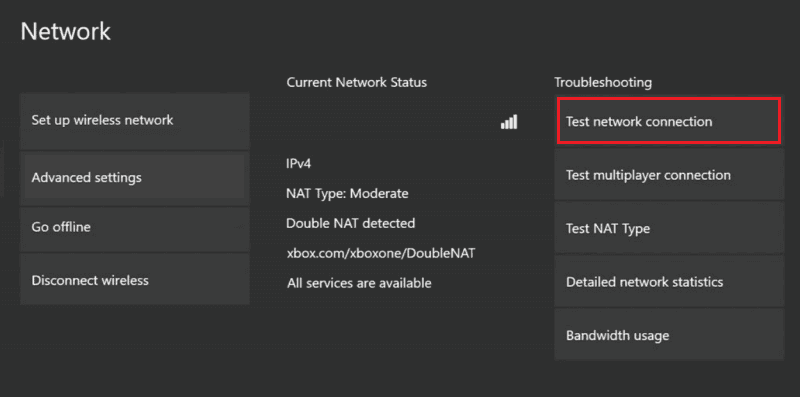
Metode 5: Rydd lagringsplass
Hvis lagringsplassen på Xbox-konsollen ikke er tilstrekkelig, kan du oppleve denne feilkoden. Du kan frigjøre plass i konsollen for å fikse feilen. Hvis spillfilene på Xbox-konsollen er korrupte, kan du oppleve denne feilkoden i konsollen. Du kan fjerne dem ved å bruke trinnene gitt her for å fikse Xbox-feilkode 0x87af000d.
1. Start innstillingene for Xbox-konsollen.
2. Naviger til System-fanen i venstre rute og velg alternativet Lagring.
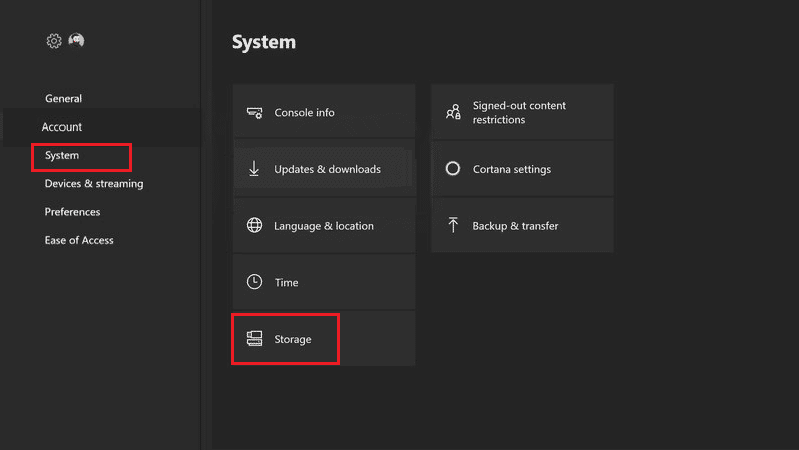
3. Bla gjennom og velg lagringsstedet, og trykk på A-knappen på kontrolleren.
4. Velg delen Spill og apper og trykk på A-knappen igjen.

5. Velg spillfilene som vises i gult individuelt og trykk på A-knappen.
Merk: Spillfilene som vises i gult indikerer at spillfilen er korrupt.
6. Velg alternativet Slett og trykk på A-knappen.
7. Velg Ja-knappen for å bekrefte sletting av spillfilen.
Merk: Hvis det er mange spillapper i konsollen, kan du prøve å avinstallere de ubrukte appene på lagringsstedet for å fikse feilkoden.
Metode 6: Legg til konto på nytt på Xbox-konsollen
En av metodene du kan prøve å fikse Xbox-feilkode 0x87af000d er ved å legge til Xbox-kontoen din på nytt på Xbox-konsollen. Dette ville fjerne alle de mindre feilene i kontoen og ville gjøre det på nytt.
Trinn I: Fjern Xbox-kontoen
Det første trinnet for å fikse feil 0x87af000d oppstår når du prøver å installere eller avinstallere, er å fjerne kontopåloggingen på Xbox-konsollen.
1. Naviger til Innstillinger-siden ved å følge instruksjonen nevnt tidligere.
2. Gå til Konto-fanen i venstre rute og velg alternativet Fjern kontoer.
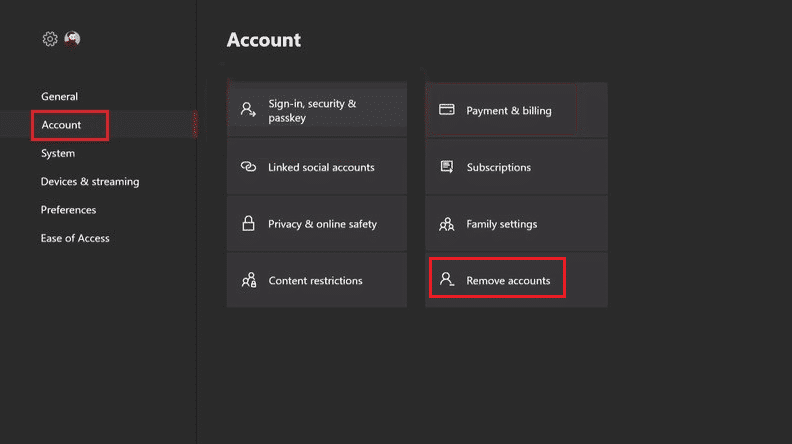
3. Velg Fjern-knappen på den aktuelle kontoen du vil fjerne.
4. Velg alternativet Lukk etter at prosessen er fullført.
Trinn II: Legg til Xbox-konto på nytt
Det neste trinnet er å legge til Xbox-kontoen din på konsollen på nytt.
1. Trykk på Xbox-knappen på kontrolleren og velg Legg til og administrer-fanen i påloggingsdelen.
2. Velg alternativet Legg til ny for å legge til en Xbox-konto.
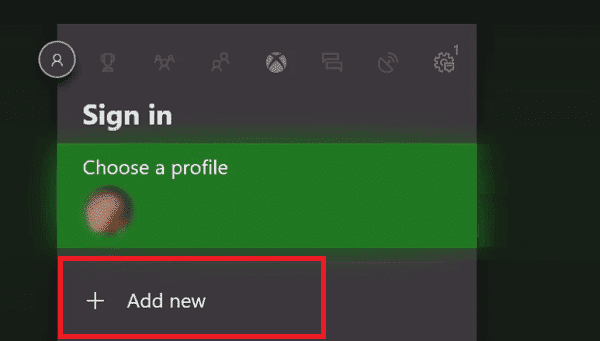
3. Skriv inn påloggingsinformasjonen til Microsoft-kontoen i feltene ved hjelp av tastaturet og velg Enter-tasten.
4. Velg knappen Godta på siden Microsofts tjenesteavtale og personvernerklæring.
5. Velg innstillingene for Pålogging og sikkerhet i instruksjonene på skjermen.
Metode 7: Fjern vedvarende lagring
Hvis den vedvarende lagringen på Xbox-konsollen er korrupt eller har data som kan forårsake skade på konsollen, kan du tømme lagringen for å fikse Xbox-feilkode 0x87af000d.
1. Start Xbox-innstillingene.
2. Gå til System-fanen og velg alternativet Disc & Blue-ray.
3. Velg alternativet Vedvarende lagring.
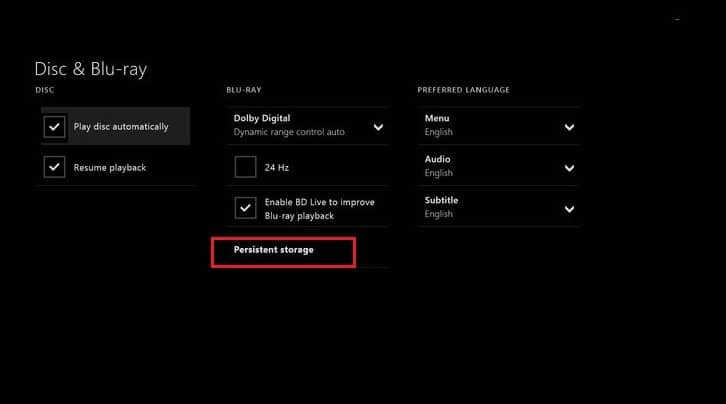
4. Velg alternativet Fjern vedvarende lagring og vent til prosessen er fullført.
Metode 8: Factory Reset Console
Som en siste utvei for å fikse feil 0x87af000d oppstår når du prøver å installere eller avinstallere, kan du prøve å utføre en fabrikktilbakestilling på Xbox-konsollen. Denne metoden anbefales imidlertid ikke, siden den sletter dataene som er lagret på konsollen din, som brukerlegitimasjon.
1. Åpne innstillingene på Xbox-konsollen.
2. Flytt til System-fanen i venstre rute på skjermen og velg alternativet Konsollinfo.
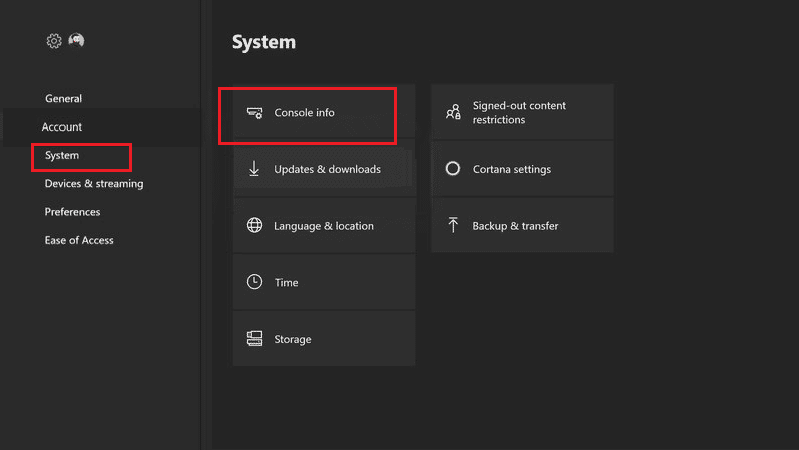
3. Velg alternativet Tilbakestill konsoll.
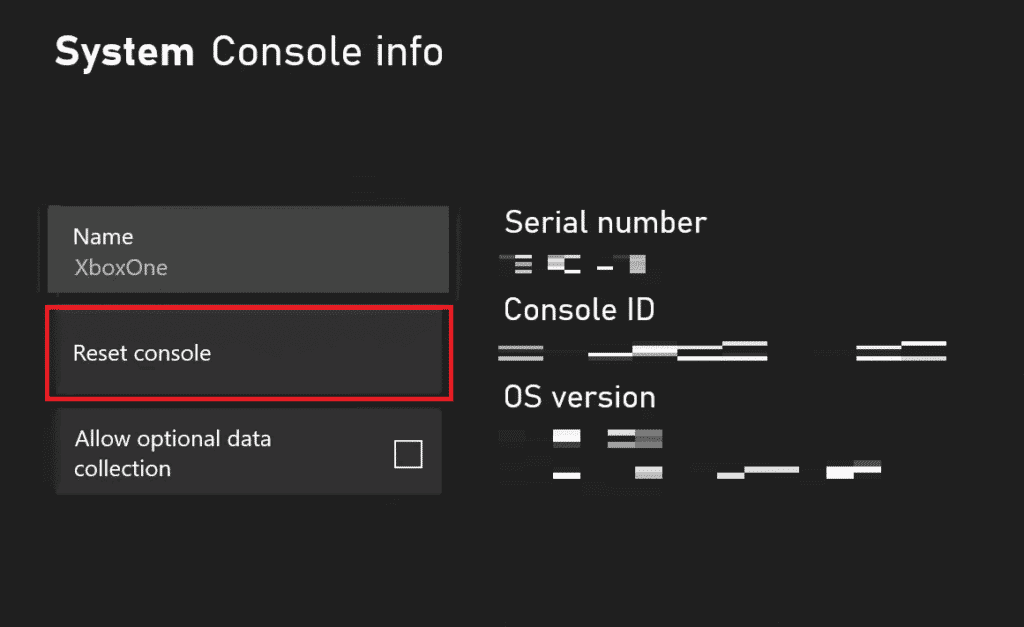
4A. For å tilbakestille dataene, hvis du liker å beholde appene, velg alternativet TILBAKESTILL OG BEHOLD MINE SPILL OG APPER.
4B. Hvis du vil fjerne spillappene, velg alternativet TILBAKESTILL OG FJERN ALT.
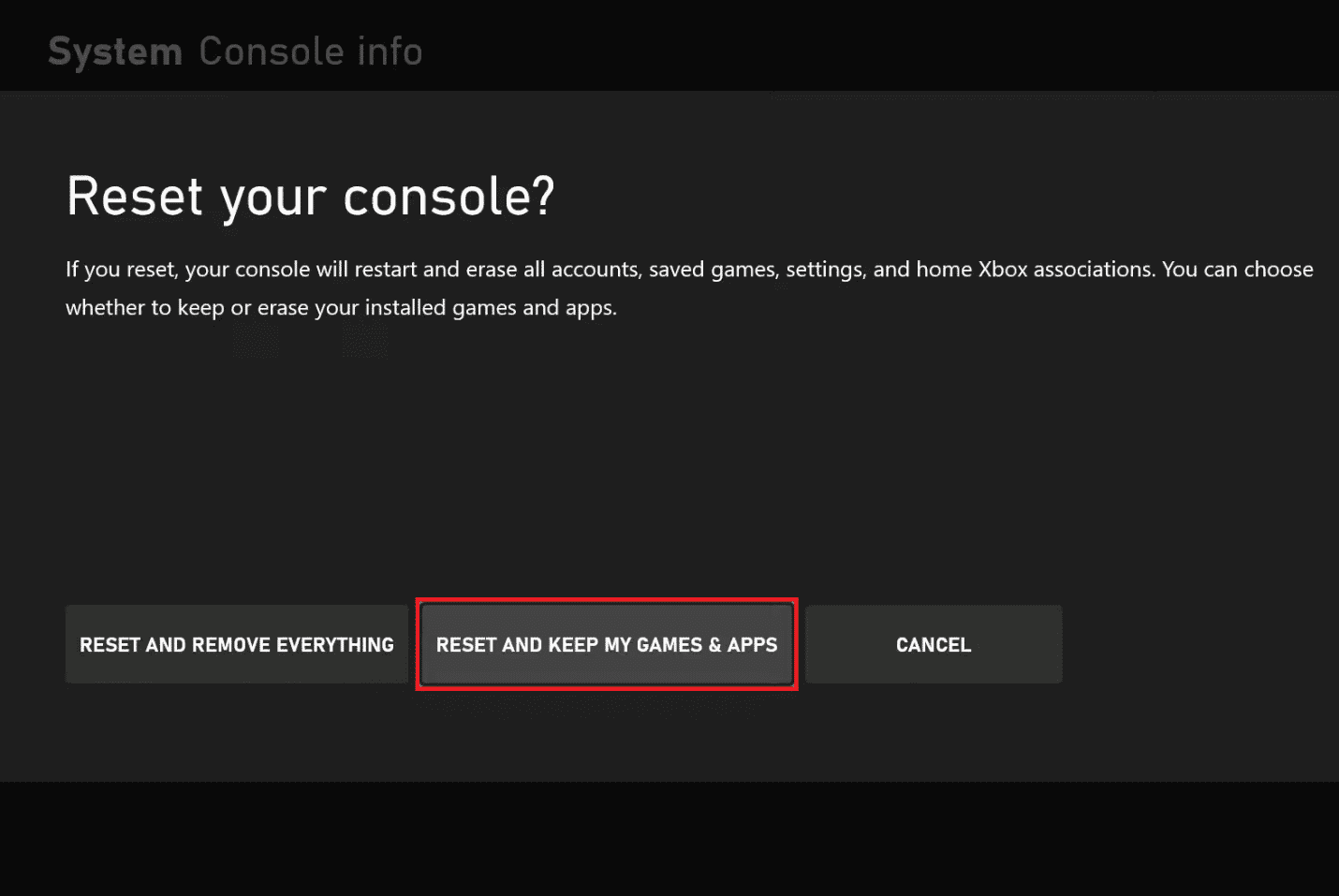
Metode 9: Kontakt Xbox Support
Hvis ingen av metodene fungerer for deg, kan en uidentifisert feil eller feil på konsollen eller kontrolleren forårsake feilkoden. Du kan prøve kontakte det offisielle supportteamet til Xbox og ta opp problemet med dem. Bruk lenken som er gitt her på standard nettleser og rapporter problemet til supportteamet.
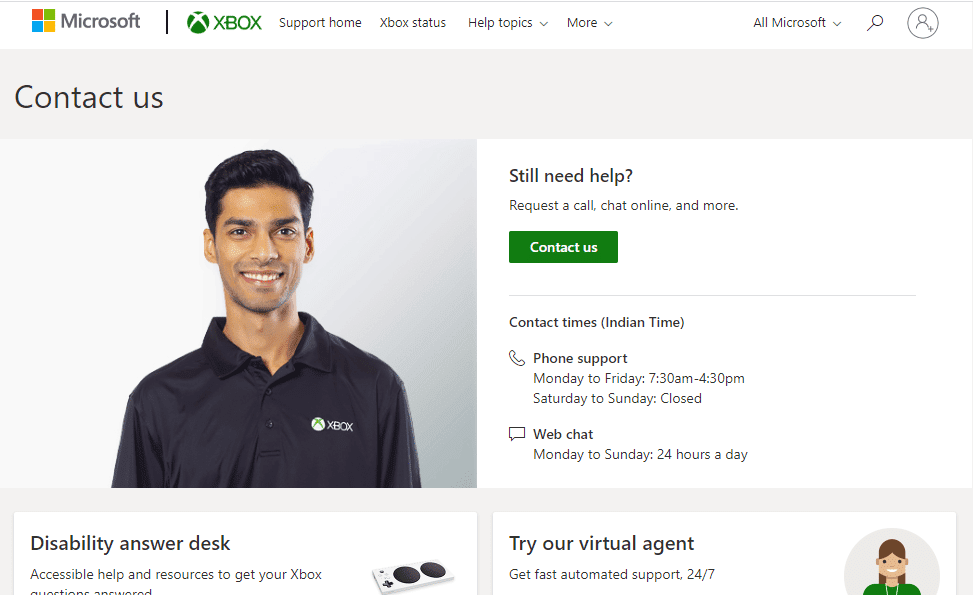
***
Årsakene til Xbox-feilkode 0x87af000d og metodene for å fikse det er diskutert i artikkelen. Gi oss beskjed om hvilke av disse metodene som var effektive for å fikse feil 0x87af000d som oppstår når du prøver å installere eller avinstallere. Bruk også kommentarfeltet for å gi oss beskjed om dine forslag og spørsmål
